Wie man in Dorico mit Taktwiederholungen arbeitet | Einführung in Dorico 2
Dieser Artikel ist die deutsche Übersetzung eines Artikels, den der in Seattle ansässige Musiker, Arrangeur und Notations-Experte Robert Puff in seinem Blog „of note“ veröffentlicht hat (hier präsentiert mit freundlicher Genehmigung von Robert Puff und Anthony Hughes).
Dieser Artikel ist eine Abschrift eines der exzellenten Videotutorials, die auf dem offiziellen Dorico YouTube-Kanal gepostet wurden.
Dieses Tutorial, das hier mit freundlicher Genehmigung seines Schöpfers Anthony Hughes in geschriebener Form präsentiert wird, trägt den Titel „Wie man in Dorico Pro 2 mit Taktwiederholungen arbeitet“…
Hallo, ich bin Anthony Hughes und in diesem Video zeige ich Ihnen, wie man in Dorico 2, der hoch entwickelten Notationssoftware von Steinberg, Taktwiederholungen verwendet.
Taktwiederholungen weisen den Interpreten darauf hin, dass das Material in den vorhergehenden Takten wiederholt werden soll. Diese Kurzschreibweise kann für den Interpreten sehr hilfreich sein, da es einfacher zu lesen und zu erfassen sein kann, dass die Musik genau wiederholt werden soll, als mehrere Takte mit notierter Musik zu lesen.
Taktwiederholungen erzeugen (0:32)
Um in Dorico eine Taktwiederholung zu erstellen, wählen Sie die Takte an, in denen die Wiederholungen angezeigt werden sollen, öffnen Sie das Notationsfeld für „Wiederholungszeichen“ im Notations-Werkzeugfeld auf der rechten Seite im Schreiben-Modus…

… und klicken Sie auf „Taktwiederholung erzeugen“.
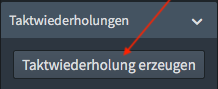
Es gibt auch einen Menüpunkt zum Erzeugen einer Region mit Taktwiederholung im Menü „Schreiben“, …
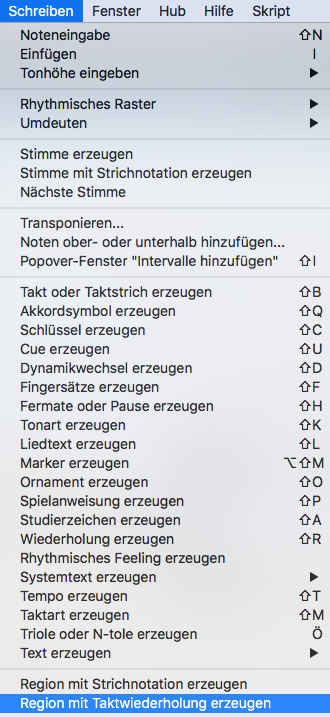
… und Sie können das in Dorico 2 eingeführte Einblendfeld für Wiederholungen verwenden, indem Sie Shift + R drücken, „%“ eingeben und Enter drücken.
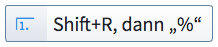
Taktwiederholungen werden durch diese blaue Markierung gekennzeichnet, die den Umfang der Region anzeigt.

Wenn Sie es jedoch vorziehen, diese nicht zu sehen, können Sie im Menü „Ansicht“ den Menüpunkt „Regionen mit Taktwiederholungen hervorheben“ deaktivieren.
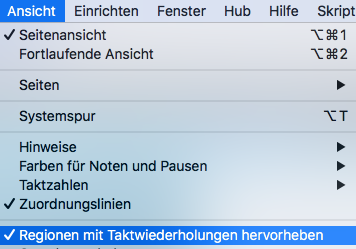
Taktwiederholungen geben automatisch die Takte wieder, die sie wiederholen.
2-Takt- und 4-Takt-Regionen mit Taktwiederholungen (01:25)

In diesem Beispiel weisen die Taktwiederholungen den Interpreten an, einen einzelnen Takt dreimal zu spielen. Sollen jedoch diese beiden Takte wiederholt werden, können Sie sie in eine 2-Takt-Wiederholung umwandeln, indem Sie sie anwählen, den Eigenschaften-Bereich öffnen und die Anzahl der Takte von einem Takt auf zwei Takte ändern.
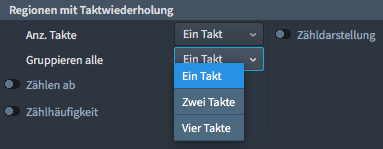
Sie können auch von vornherein 2-Takt-Wiederholungen erstellen, indem Sie im Einblendfeld für Wiederholungen „%2“ eingeben.

Das Gleiche gilt für 4-Takt-Wiederholungen, indem „%4“ in das Einblendfeld eingegeben oder der Eigenschaften-Bereich benutzt wird.
Taktwiederholungen gruppieren (02:03)
Wenn Ihre Musik eine reguläre Phrasenstruktur hat, kann es manchmal hilfreich sein, diese Struktur durch die Gruppieren von Taktwiederholungen zu verdeutlichen. In diesem Beispiel könnte ich diese Eigenschaft so einstellen, dass jeweils vier Takte zusammengefasst werden.
Selbst das ist im Einblendfeld für Wiederholungen möglich: Ich kann beispielsweise „%2,4“ eingeben, …
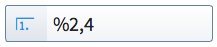
… um eine 2-Takt-Wiederholung, die viertaktig zusammengefasst wird, zu erstellen.
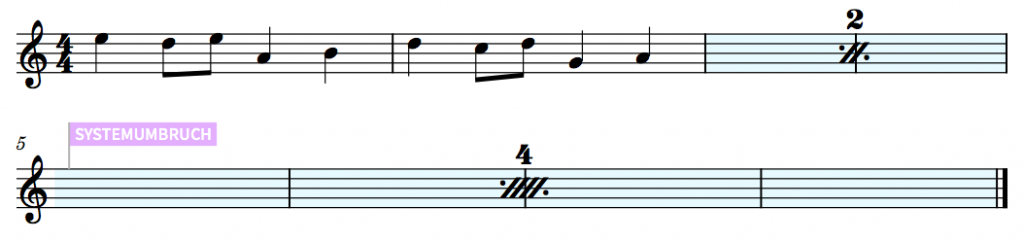
Taktwiederholungen zählen (02:28)
Damit Interpreten im Auge behalten können, wo innerhalb einer Passage an Taktwiederholungen sie sich befinden, zeigt Dorico immer wieder die Anzahl der Wiederholungen über dem System an. Standardmäßig passiert dies alle vier Takte, wobei der Takt, der wiederholt wird, als Takt 1 gezählt wird (was bedeutet, dass die dritte Taktwiederholung Takt Nummer vier ist und so weiter).
Dies ist in den Notensatz-Optionen konfigurierbar, die Sie mit den Tastenkombinationen Strg + Shift + E (Windows) bzw. Cmd + Shift + E (Mac) öffnen können, und zwar auf der Seite „Taktwiederholungen“. Hier können Sie auswählen, ob die Taktwiederholungsanzahl mehr oder weniger häufig angezeigt werden soll und die Darstellung der Taktwiederholungsanzahl festlegen.

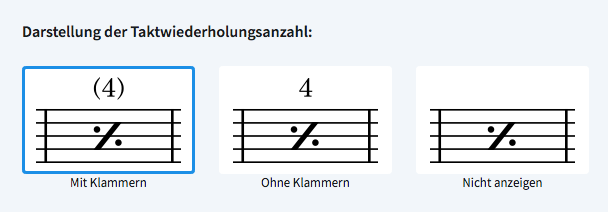
Sie können diese Optionen auch individuell im Eigenschaften-Bereich überschreiben.
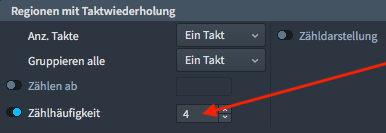
Außerdem können Sie die Zahlen im Notensatz-Modus mit Alt und den Pfeiltasten oder durch Bewegen mit der Maus verschieben.
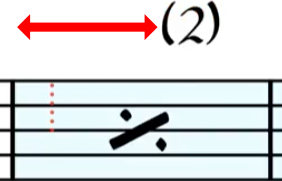
Taktwiederholungen zusammenlegen (03:23)
Schließlich können Sie Regionen mit Taktwiederholungen in gleicher Weise wie Mehrtaktpausen zusammenfassen, indem Sie die Layout-Optionen mit den Tastenkombinationen Strg + Shift + L (Windows) bzw. Cmd + Shift + L (Mac) öffnen und in der Kategorie „Spieler“ im Abschnitt „Ganztakt- und Mehrtaktpausen“ das Zusammenlegen von „Mehrtaktpausen und Taktwiederholungen“ wählen.
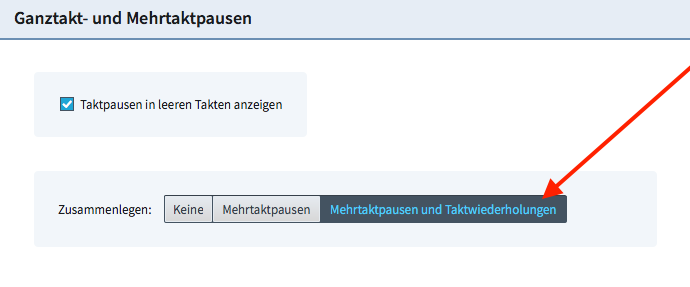
Wenn Sie möchten, können Sie ebenfalls in den Layout-Optionen auf der Seite „Taktzahlen“ die Option „Taktzahlbereiche unter Mehrtaktpausen und zusammengelegten Taktwiederholungen“ aktivieren.

Ich hoffe sehr, dass Sie dieses Video hilfreich gefunden haben. In diesem Fall klicken Sie bitte auf das Daumen Hoch-Zeichen unten, um mir mitzuteilen, dass es Ihnen gefallen hat, und abonnieren Sie gleich jetzt unseren Dorico-Kanal, um viele weitere Videos wie dieses zu sehen. Ich bin Anthony Hughes, danke fürs Zuschauen.
Verwandter Artikel:
How to Work With Bar Repeats in Dorico Pro 2